Ang Kinatibuk-ang Samsung S9 Tips ug Tricks nga Kinahanglan Nimong Mahibal-an
Mar 07, 2022 • Gi-file sa: Mga Tip para sa Lainlaing Android Modelo • Napamatud-an nga mga solusyon
Ang Samsung naglansad sa iyang flagship smartphones S9 ug S9 Plus sa unang katunga sa 2018. Ingon nga usa sa labing gipaabot nga serye sa smartphone sa kalibutan, kini siguradong puno sa tonelada sa mga katingalahang bahin. Gikan sa usa ka dual aperture camera hangtod sa AR emojis, ang S9 adunay lainlaing mga pagbag-o sa bag-ong edad. Kung nakakuha ka usab usa ka Galaxy S9, kinahanglan nimo mahibal-an usab ang mga talagsaon nga bahin niini. Ania ang pipila sa mga katingad-an nga S9 nga mga tip ug mga limbong nga kinahanglan mahibal-an sa matag tiggamit.
Bahin 1: Top 10 Tips sa Enjoy Samsung S9 Bug-os
Kung gusto nimo nga mapahimuslan ang imong bag-ong Samsung S9, unya sulayi ang pagpatuman niining talagsaon nga mga tip ug trick sa S9.
1. Gamita ang Super SlowMo
Ang tanan naghisgot bahin sa S9 nga bag-ong super slow motion nga bahin alang sa pagkuha sa usa ka naglihok nga butang sa gikusgon nga hangtod sa 960 ka mga frame kada segundo. Aron magamit kini, ilunsad lang ang camera app ug isulod ang SlowMo mode. Ang interface awtomatik nga makamatikod sa usa ka naglihok nga butang ug ibutang kini sa usa ka yellow nga bayanan. I-on ang mode ug kuhaa ang naglihok nga butang sa hinay kaayo nga dagan.
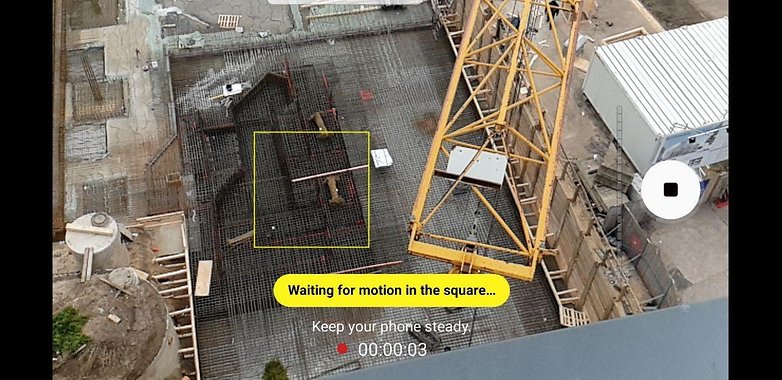
Sa ulahi, mahimo usab nimo i-save ang mga video sa SlowMo sa mga format sa GIF. Kini makapasayon kanimo sa pagpaambit niini sa mga social platform.
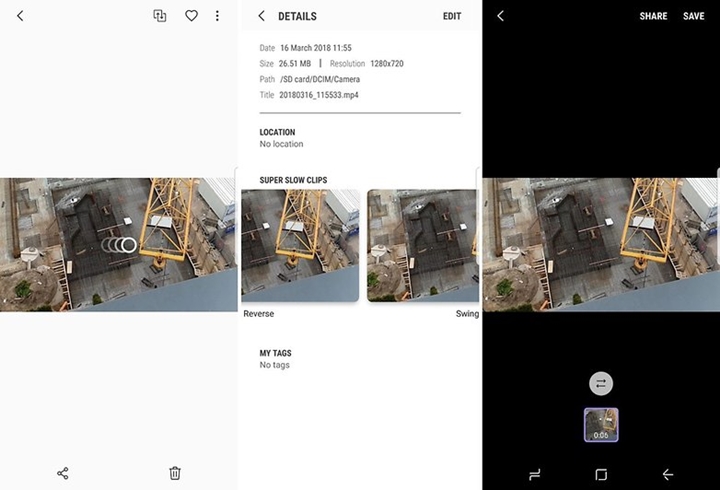
2. I-setup ang pag-ila sa nawong
Ang Samsung S9 mahimong ma-unlock pinaagi lamang sa pagpakita sa imong nawong. Mahimo nimong palihokon ang bahin nga "FaceUnlock" pinaagi sa pagbisita sa mga setting sa seguridad sa lock screen o samtang nag-set up sa aparato. I-calibrate lang kini pinaagi sa pagtan-aw sa screen hangtod nga mailhan niini ang imong nawong. Human niana, mahimo nimong maablihan ang imong device pinaagi lamang sa pagtan-aw niini.
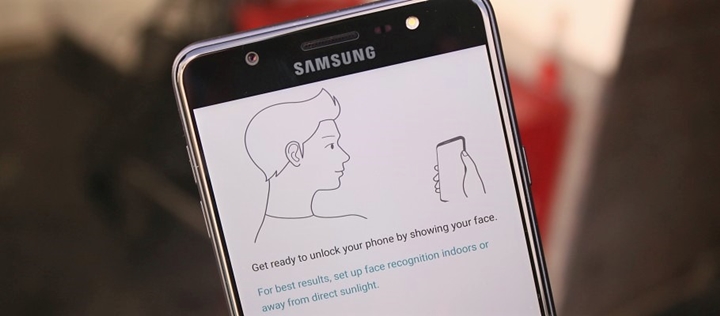
3. I-klik ang talagsaong mga hulagway
Tungod kay ang camera sa S9 usa sa mga nag-unang USP, kadaghanan sa mga tip ug trick sa S9 adunay kalabotan sa camera niini. Ang Samsung S9 ingon man ang S9 Plus nagsuporta sa epekto sa Bokeh sa duha, sa atubangan ug sa likod nga kamera. Bisan pa, ang butang kinahanglan nga tunga sa metro ang gilay-on gikan sa lente para sa labing kaayo nga mga sangputanan. Tungod kay ang likod nga kamera adunay dual aperture, ang mga hulagway niini mas maayo kay sa atubangan nga kamera.
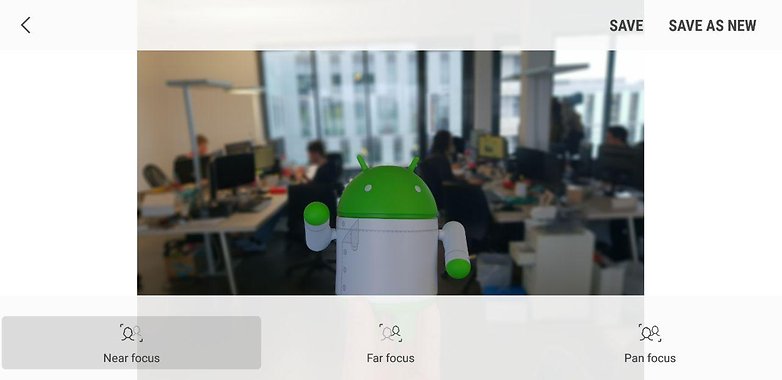
4. Tune sa kalidad sa audio
Gawas sa camera niini, ang kalidad sa tunog sa Galaxy S9 usa pa ka prominenteng bahin. Ang paglakip sa Dolby Atoms naghatag usa ka palibut nga tunog nga gibati sa aparato. Kung gusto nimo, mahimo nimong ipasabut pag-usab kini pinaagi sa pagbisita sa mga setting sa Dolby Atoms. Gawas sa pag-on/off niini, makapili ka og mga mode sama sa mga salida, musika, tingog, ug uban pa. Mahimo nimong ipasibo kini pinaagi sa pagbisita sa equalizer niini.
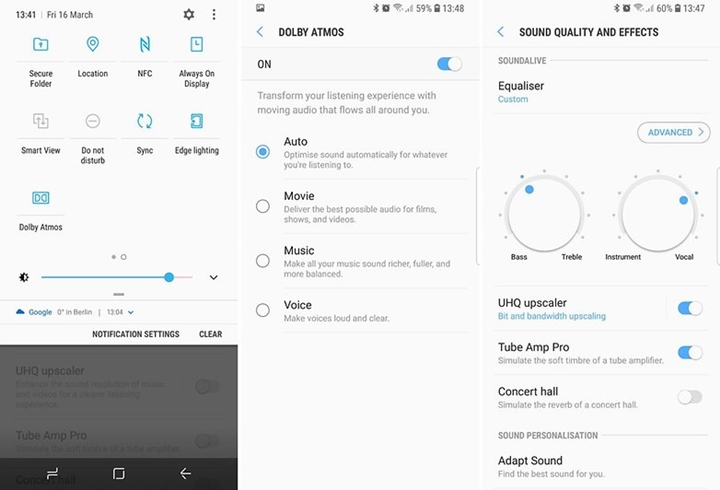
5. Pagpatugtog og kanta sa duha ka device
Kini usa sa labing kaayo nga mga tip ug trick sa S9. Kung gusto nimo, mahimo nimong ipares ang imong S9 sa duha ka mga aparato nga Bluetooth. Pagkahuman, mahimo nimong i-on ang bahin nga "Dual Audio" ug ipatugtog ang bisan unsang kanta sa parehas nga mga aparato sa parehas nga oras.
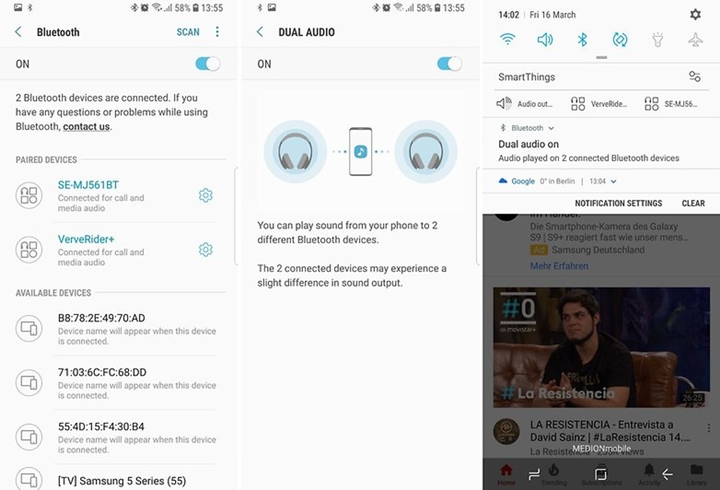
6. Mahimong usa ka multitasker nga adunay naglutaw nga bintana
Kung gusto nimo nga magtrabaho sa duha ka mga bintana sa parehas nga oras, nan kini ang perpekto nga aparato alang kanimo. Kini nga mga tip ug trick sa S9 siguradong tugutan ka nga mahimong labi ka produktibo. Lakaw ngadto sa mga setting sa Multi Window ug i-on ang opsyon sa "pop-up view action". Pagkahuman niana, makapili ka usa ka nagdagan nga aplikasyon ug i-slide kini aron mabag-o kini sa usa ka naglutaw nga bintana.
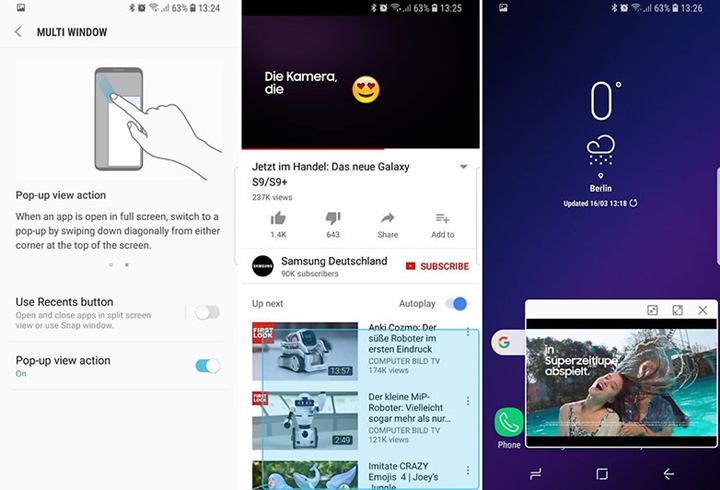
7. Edge notifications
Kung naa kay Samsung S9, makadawat ka ug mga pahibalo, bisan kung ang screen sa imong aparato gibutang sa ubos. Ang ngilit sa aparato mahimo usab nga mosiga nga lahi pagkahuman makadawat usa ka pahibalo. Kung gusto nimo, mahimo nimo kini ipasibo pinaagi sa pagbisita sa Edge Screen> Edge Lightning setting.
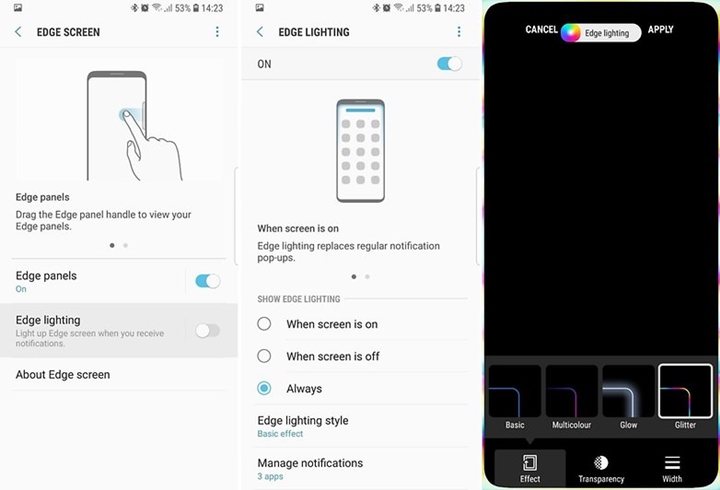
8. Ipasibo ang balanse sa kolor sa imong screen
Gitugotan kami sa Samsung S9 nga tinuud nga ipasadya ang among kasinatian sa smartphone. Pinaagi sa pag-implementar niining mga tip ug limbong sa S9, dali nimong mabag-o ang display sa imong device. Adto sa Display Settings > Screen Mode > Advanced Options. Gikan dinhi, mahimo nimong usbon ang balanse sa kolor sa imong device.
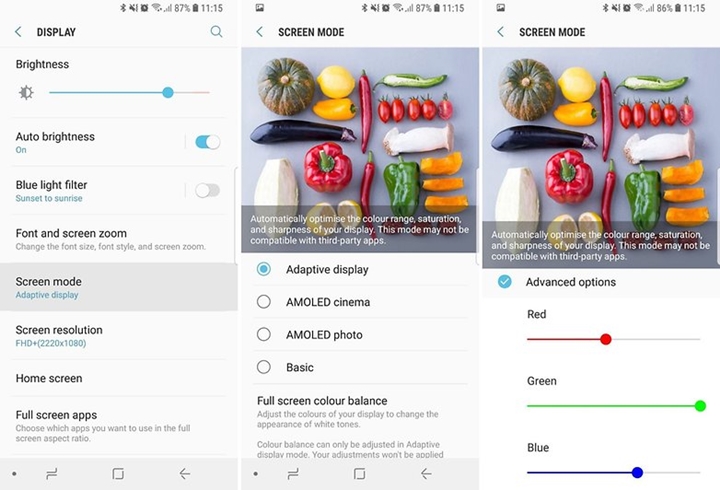
9. Bixby Quick Commands
Ang Bixby mao ang kaugalingon nga katabang sa AI sa Samsung nga labi nga makapataas sa imong kasinatian sa smartphone. Samtang adunay pipila ka mga tip ug trick sa S9 bahin sa Bixby, kini sigurado nga labing kaayo. Mahimo nimong itakda ang piho nga mga pulong ug hugpong sa mga pulong aron molihok ang Bixby sa gihatag nga gatilyo. Adto lang sa opsyon nga "Quick Commands" sa mga setting sa Bixby. Dinhi, mahimo nimong ipahibalo sa Bixby kung unsa ang buhaton pagkahuman makakuha usa ka piho nga mando.
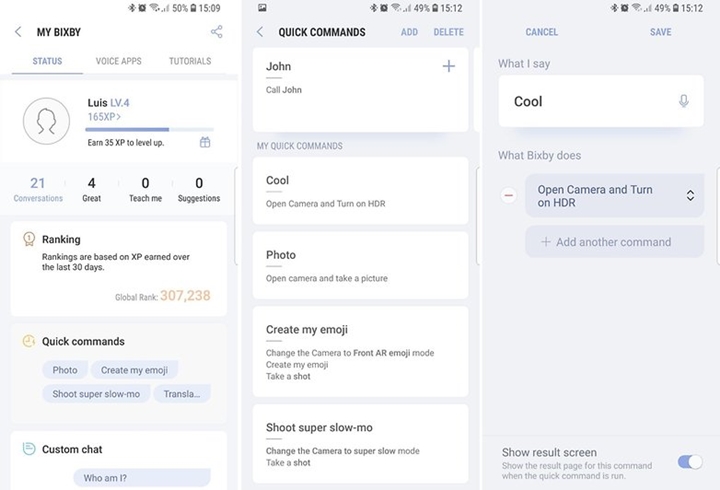
10. Gamit ug AR emojis
Pinaagi sa paggamit sa augmented reality feature, ang mga tiggamit sa S9 makahimo na sa paghimo sa ilang kaugalingong talagsaon nga emojis. Kini nga mga emojis sama kanimo ug adunay parehas nga ekspresyon sa nawong. Aron ipatuman kini, ablihi ang camera app ug adto sa tab nga "AR Emoji". Pag-selfie ug sunda ang yano nga mga panudlo sa screen aron ipasadya ang imong emoji. Dali nimo kini ma-personalize pinaagi sa pagsunod sa lainlaing mga bahin.
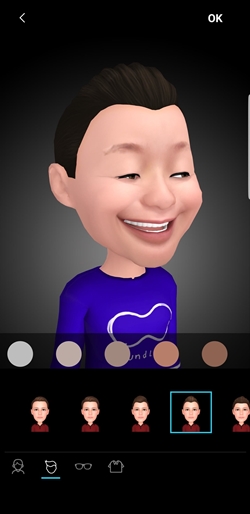
Bahin 2: Pagdumala sa Samsung S9 episyente
Pinaagi sa pagpadapat sa gipahayag sa ibabaw nga S9 nga mga tip ug mga limbong, siguradong magamit nimo ang tanan nga mga advanced nga bahin sa S9. Bisan pa, kung gusto nimo nga madumala ang imong data, mahimo nimong makuha ang katabang sa Dr.Fone - Phone Manager (Android) . Kini mao ang usa ka bug-os nga Samsung S9 manager nga sa paghimo niini nga mas sayon alang kaninyo sa pagbalhin sa imong data gikan sa usa ka tinubdan ngadto sa lain. Kini bug-os nga compatible sa Android 8.0 ug sa tanang Samsung Galaxy device. Ang aplikasyon makapasayon kanimo sa paglihok, pagtangtang, o pagdumala sa imong data gamit ang Windows o Mac desktop application niini.

Dr.Fone - Phone Manager (Android)
Usa ka Smart Android Transfer para sa Pagbuhat tali sa Android ug Computers.
- Pagbalhin sa mga file tali sa Android ug kompyuter, lakip ang mga kontak, litrato, musika, SMS, ug uban pa.
- Pagdumala, export / import sa imong musika, litrato, video, kontak, SMS, Apps etc.
- Pagbalhin sa iTunes sa Android (vice versa).
- Pagdumala sa imong Android device sa kompyuter.
- Bug-os nga compatible sa Android 8.0.
Mga tip sa pagdumala sa Samsung Galaxy S9 nga epektibo
- 1. Ang Kinatibuk-ang Giya sa Pagdumala sa Mga Kontak sa S9/S8
- 2. Kinatibuk-ang Giya sa Pagdumala sa mga Litrato sa Samsung Galaxy S9
- 3. Unsaon Nako Pagdumala sa Musika sa Samsung S9/S9 Edge?
- 4. Ultimate Giya sa Pagdumala sa Samsung S9 sa Computer

Karon kung nahibal-an nimo ang bahin sa mga katingalahang tip ug trick sa S9, dali nimo mapahimuslan ang imong aparato. Dugang pa, nga imong mahimo sa pagkuha sa tabang sa Dr.Fone - Phone Manager (Android) sa pagdumala sa imong Galaxy S9 nga walay daghang kasamok. Gikan sa pagbalhin sa imong media files sa pagdumala sa imong mga kontak, nga imong mahimo sa tanan uban sa Dr.Fone - Phone Manager (Android). I-download kini nga hingpit nga manager sa S9 nga libre ug adunay usa ka halandumon nga oras gamit ang imong S9.
Samsung S9
- 1. Mga Feature sa S9
- 2. Pagbalhin sa S9
- 1. Pagbalhin WhatsApp gikan sa iPhone ngadto sa S9
- 2. Pagbalhin gikan sa Android ngadto sa S9
- 3. Pagbalhin gikan sa Huawei ngadto sa S9
- 4. Pagbalhin Litrato gikan sa Samsung ngadto sa Samsung
- 5. Pagbalhin gikan sa Old Samsung ngadto sa S9
- 6. Pagbalhin Music gikan sa Computer ngadto sa S9
- 7. Pagbalhin gikan sa iPhone ngadto sa S9
- 8. Pagbalhin gikan sa Sony ngadto sa S9
- 9. Pagbalhin WhatsApp gikan sa Android ngadto sa S9
- 3. Pagdumala sa S9
- 1. Pagdumala sa mga Litrato sa S9/S9 Edge
- 2. Pagdumala sa mga Contact sa S9/S9 Edge
- 3. Pagdumala sa Musika sa S9/S9 Edge
- 4. Pagdumala sa Samsung S9 sa Computer
- 5. Pagbalhin Litrato gikan sa S9 sa Computer
- 4. I-backup ang S9







James Davis
kawani Editor